En este nuevo proceso presentado se mostrara como ingresar lo gastos en el sistema usando “Caja Chica”.
Pasos a seguir:
1. Para empezar Ingresaremos al Módulo de Bancos, Caja Chica, Cargos y Abonos, nos aparecería el siguiente menu:
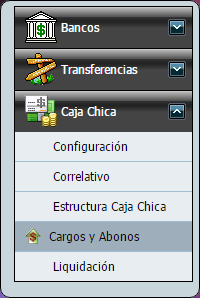
2. Ahora le damos clic en “Caja Chica” y nos desplegara el nombre de la configuración anterior.
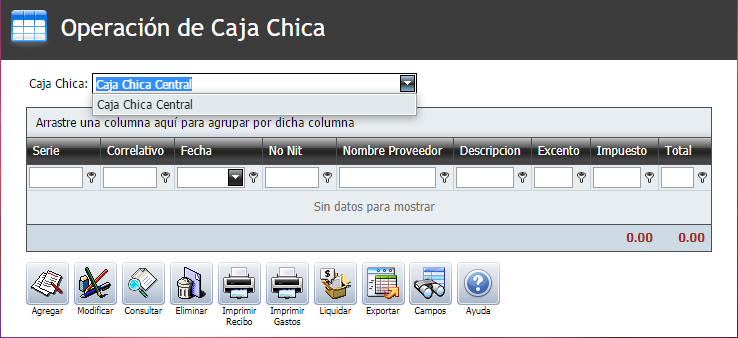
3. Seguidamente de haber seleccionado lo anterior le damos clic en “Agregar”


4. Nos aparecerá el formulario a llenar con la información de las facturas que se amortiguaran con “Caja Chica”.
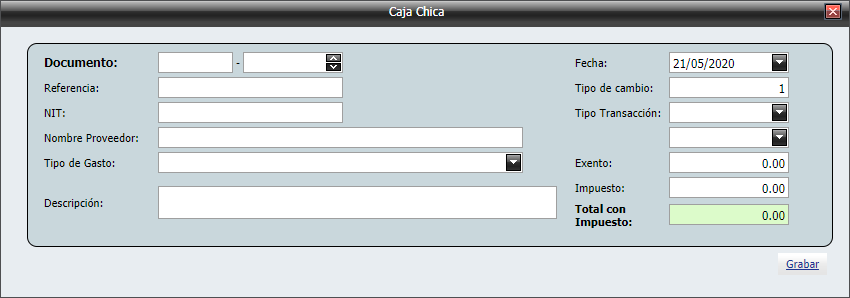
Caja Chica (Cargos y Abonos):
Campo |
Descripción |
Documento: |
El primer campo es la Serie de la Factura (A1) y el segundo campo es el número de la Factura (15652). |
NIT: |
Es el NIT del Proveedor, de quien le emitió la factura del gasto (248814-4). |
Nombre Proveedor: |
El nombre del Proveedor (Empresa Eléctrica). |
Tipo de Gasto: |
El tipo de gasto que se configuro con anterioridad (Pago de Luz). |
Descripción: |
Motivo del Gasto (Gasto de Gasolina para panel). |
Fecha: |
Fecha de la Factura (10/06/2016). |
Tipo de cambio: |
Esto se modifica si la moneda es distinta a la de quetzales. De lo contrario es 1 por ser Quetzales. |
Tipo de Transacción: |
➢Materiales: Si es por compra de Productos para la empresa ➢Servicio: Si es por algún servicio, ejemplo gasolina, car wash etc. |
|
➢Deducible: Si dicha factura incluye cobro de IVA. ➢No Deducible: Si dicha factura No incluye cobro de IVA. ➢Pequeño Contribuyente: Si su proveedor está exento de cobrar IVA con las facturas que extiende. |
Exento: |
Si dicha factura incurre a exención de retención de IVA en esta casilla se coloca el monto de la exención. |
Impuesto: |
El sistema calculara el impuesto del documento si se le dijo que es “Deducible” de lo contrario no. |
Total con Impuesto: |
Monto total de la factura. |
5. Esta seria la manera correcta de como tiene que quedar configurada.
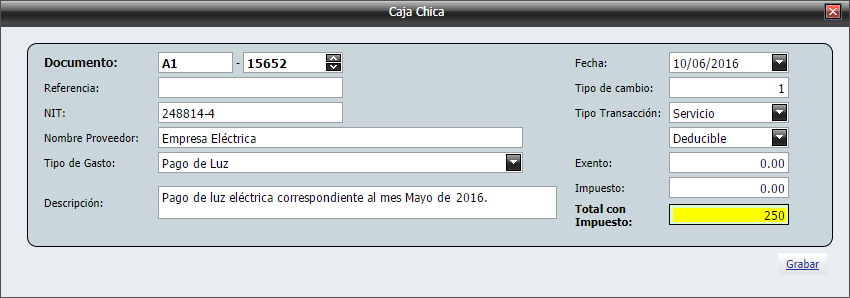
6. Luego de haber llenado los campos anteriormente descrito, se le da clic en “Grabar”
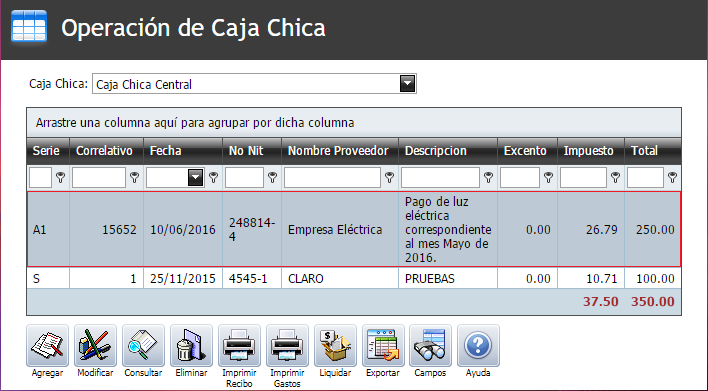
7. Y automáticamente nos mostrara el proceso grabado en el sistema. Cuando le tengamos y nos liquidaran o reintegraran el monto de dicho gasto, lo seleccionamos y le damos clic en el Botón de “Liquidar”
8. Nos pedirá que llenemos el siguiente Cuadro. Aquí cerraremos nuestra caja chica porque termino el periodo transcurrido (semana, mes o como usted desee manejar este gasto). y le damos clic en el botón "Aceptar" para guardar dicha información y continuaremos con la liquidación en la sección Liquidación.
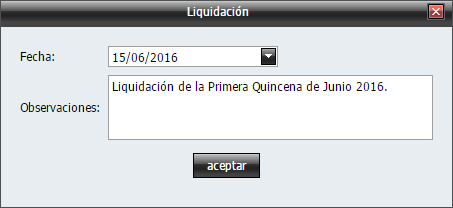
9. De esta manera se ingresan los Cargos y Abonos en Caja Chica.